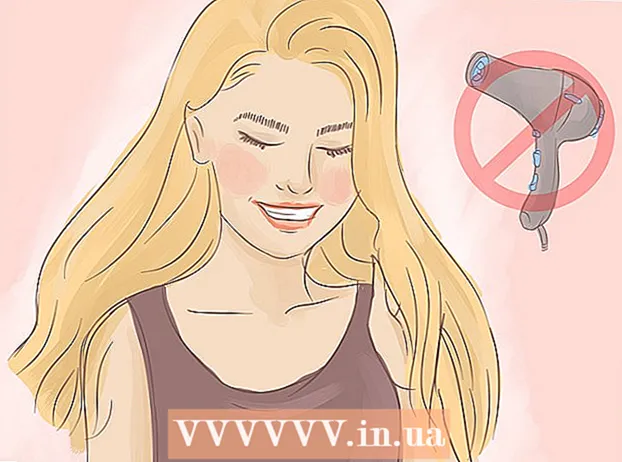Autor:
Judy Howell
Loomise Kuupäev:
27 Juuli 2021
Värskenduse Kuupäev:
1 Juuli 2024

Sisu
- Astuda
- 1. osa 3: voogesituse ettevalmistamine
- 2. osa 3-st: voogesitus Windowsis
- 3. osa 3-st: voogesitus Macis
- Näpunäited
- Hoiatused
See wikiHow õpetab, kuidas kasutada VLC Media Playerit ühes Interneti-võrgus ühes arvutis esitatava video voogesitamiseks teise arvutisse. Selleks vajate mõlemasse arvutisse installitud tasuta VLC Media Playerit ja mõlemad arvutid peavad olema samas traadita võrgus.
Astuda
1. osa 3: voogesituse ettevalmistamine
 Installige VLC Media Player mõlemasse arvutisse. Kui te pole seda veel teinud, installige VLC Media Player kõigepealt mõlemasse arvutisse, mida soovite voogesituseks kasutada, ja arvutisse, kus soovite voogu vastu võtta.
Installige VLC Media Player mõlemasse arvutisse. Kui te pole seda veel teinud, installige VLC Media Player kõigepealt mõlemasse arvutisse, mida soovite voogesituseks kasutada, ja arvutisse, kus soovite voogu vastu võtta. - VLC on tasuta saadaval nii Windowsi kui ka Maci arvutites ning enamikus Linuxi distributsioonides.
 Määrake IP-aadress mõlemast arvutist. Video voogesitamiseks arvutist teise võrgu arvutisse on vaja mõlema arvuti IP-aadressi.
Määrake IP-aadress mõlemast arvutist. Video voogesitamiseks arvutist teise võrgu arvutisse on vaja mõlema arvuti IP-aadressi.  Veenduge, et mõlemad arvutid oleksid ühes võrgus. Video voogesitamiseks teise arvutisse tuleb nii üks kui ka teine arvuti ühendada sama võrguga (näiteks teie koduruuter).
Veenduge, et mõlemad arvutid oleksid ühes võrgus. Video voogesitamiseks teise arvutisse tuleb nii üks kui ka teine arvuti ühendada sama võrguga (näiteks teie koduruuter). - Kui teie ruuteril on mitu kanalit (nt 2,4 GHz ja 5,0 GHz kanal), veenduge, et mõlemad arvutid kasutaksid sama kanalit.
 Mõistke, et voogesitus ei pruugi teie võrgus töötada. Kui teie üleslaadimiskiirus on aeglane või kui võrku kasutab mitu seadet (näiteks telefonid, konsoolid, muud arvutid jne), ei pruugi voogesitus voogesituse kaudu töötada. Selle saab lahendada, küsides oma teenusepakkujalt paremat Interneti-ühendust.
Mõistke, et voogesitus ei pruugi teie võrgus töötada. Kui teie üleslaadimiskiirus on aeglane või kui võrku kasutab mitu seadet (näiteks telefonid, konsoolid, muud arvutid jne), ei pruugi voogesitus voogesituse kaudu töötada. Selle saab lahendada, küsides oma teenusepakkujalt paremat Interneti-ühendust. - Kui teie ruuter ja / või modem on vanemad kui paar aastat, võib voogesituse katse põhjustada ühe või mõlema seadme krahhi.
2. osa 3-st: voogesitus Windowsis
 Avage VLC Media Player. See on oranži ja valge liikluskoonuse ikoon.
Avage VLC Media Player. See on oranži ja valge liikluskoonuse ikoon.  kliki Meedia. See vahekaart asub VLC Media Playeri peamenüü vasakus ülanurgas. Avaneb alammenüü.
kliki Meedia. See vahekaart asub VLC Media Playeri peamenüü vasakus ülanurgas. Avaneb alammenüü.  kliki Voog ... aasta alammenüü allosas Meedia. Avaneb voo aken.
kliki Voog ... aasta alammenüü allosas Meedia. Avaneb voo aken.  kliki Lisama… "Faili valik" paremal. Avaneb failide uurija.
kliki Lisama… "Faili valik" paremal. Avaneb failide uurija.  Valige video. Klõpsake videol, mida soovite voogesitada. Esmalt peate võib-olla otsitava faili leidmiseks valima kausta vasakul külgribal või avama kausta File Exploreri peaaknas.
Valige video. Klõpsake videol, mida soovite voogesitada. Esmalt peate võib-olla otsitava faili leidmiseks valima kausta vasakul külgribal või avama kausta File Exploreri peaaknas.  kliki Avatud akna paremas alanurgas. Nüüd lisatakse video voogu.
kliki Avatud akna paremas alanurgas. Nüüd lisatakse video voogu.  kliki Voog akna allservas.
kliki Voog akna allservas. kliki Järgmine. See on akna paremas alanurgas. Avaneb voo väljundi aken.
kliki Järgmine. See on akna paremas alanurgas. Avaneb voo väljundi aken.  Klõpsake alammenüüd "Sihtkoha seadistamine". See alammenüü viitab tavaliselt vaikimisi failile. Ilmub rippmenüü.
Klõpsake alammenüüd "Sihtkoha seadistamine". See alammenüü viitab tavaliselt vaikimisi failile. Ilmub rippmenüü.  kliki HTTP alammenüüs.
kliki HTTP alammenüüs. kliki Lisama kaadrist paremal HTTP. Avaneb HTTP seadistusleht.
kliki Lisama kaadrist paremal HTTP. Avaneb HTTP seadistusleht.  Tehke märge seal märgitud sadamast. Peate teadma, millise pordi voog hiljem läbib.
Tehke märge seal märgitud sadamast. Peate teadma, millise pordi voog hiljem läbib.  Sisestage teise arvuti IP-aadress. Teete seda tekstiväljal "Tee". Väljal "Tee" näete kaldkriipsu (/) - lahkuge kaldkriipsust IP-aadressi sisestamise ajal.
Sisestage teise arvuti IP-aadress. Teete seda tekstiväljal "Tee". Väljal "Tee" näete kaldkriipsu (/) - lahkuge kaldkriipsust IP-aadressi sisestamise ajal.  kliki Järgmine.
kliki Järgmine. Tühjendage märkeruut akna ülaosas olevast kastist "Luba transkodeerimine".
Tühjendage märkeruut akna ülaosas olevast kastist "Luba transkodeerimine". Klõpsake aknast paremal asuvat alammenüüd "Profiil". Ilmub rippmenüü.
Klõpsake aknast paremal asuvat alammenüüd "Profiil". Ilmub rippmenüü.  Valige vorming "TS". kliki Video - H.264 + MP3 (TS) rippmenüüs.
Valige vorming "TS". kliki Video - H.264 + MP3 (TS) rippmenüüs.  kliki Järgmine.
kliki Järgmine. Märkige akna ülaosas ruut "Voogu kõik põhivood".
Märkige akna ülaosas ruut "Voogu kõik põhivood". kliki Voog akna allservas. See on voogesituse seadistamine lõpule viidud ja saate videot teise arvutisse voogesitada.
kliki Voog akna allservas. See on voogesituse seadistamine lõpule viidud ja saate videot teise arvutisse voogesitada.  Avage teises arvutis VLC.
Avage teises arvutis VLC. Avage võrgu voo aken. kliki Meedia ja siis edasi Ava võrguvoog ....
Avage võrgu voo aken. kliki Meedia ja siis edasi Ava võrguvoog ....  Sisestage voo aadress. Tüüp http: // ipaddress: port kus "ipaddress" on voogesituse arvuti IP-aadress ja "port" on pordi number, nagu on näidatud lehel "HTTP".
Sisestage voo aadress. Tüüp http: // ipaddress: port kus "ipaddress" on voogesituse arvuti IP-aadress ja "port" on pordi number, nagu on näidatud lehel "HTTP". - Oletame, et teil on voog arvutist, mille IP-aadress on 123.456.7.8 ja pordinumber 8080, siis tippige http://123.456.7.8:8080.
 kliki Esita. Kuni 30 sekundilise viivituse järel peaks teisest arvutist pärit video teie meediumipleieris mängima hakkama.
kliki Esita. Kuni 30 sekundilise viivituse järel peaks teisest arvutist pärit video teie meediumipleieris mängima hakkama.
3. osa 3-st: voogesitus Macis
 Avage VLC Media Player. See on oranži ja valge liikluskoonuse ikoon.
Avage VLC Media Player. See on oranži ja valge liikluskoonuse ikoon.  kliki Fail. See vahekaart asub VLC Media Playeri peamenüü vasakus ülanurgas. Avaneb alammenüü.
kliki Fail. See vahekaart asub VLC Media Playeri peamenüü vasakus ülanurgas. Avaneb alammenüü.  kliki Voogesituse / ekspordi viisard .... Selle valiku leiate rippmenüü alt.
kliki Voogesituse / ekspordi viisard .... Selle valiku leiate rippmenüü alt.  Märkige akna ülaosas ruut "Voogvõrku".
Märkige akna ülaosas ruut "Voogvõrku". kliki Järgmine. Selle sinise nupu leiate akna paremast alanurgast.
kliki Järgmine. Selle sinise nupu leiate akna paremast alanurgast.  kliki Valimine ... või Valige tekstiväljast "Voo valimine" paremal. Avaneb Finderi aken.
kliki Valimine ... või Valige tekstiväljast "Voo valimine" paremal. Avaneb Finderi aken. - "Valige voog" peaks olema märgitud, kuid kui ei, siis tehke seda siin Valimine ... valida.
 Valige video. Klõpsake videol, mida soovite voogesitada. Video leidmiseks peate võib-olla kõigepealt klõpsama vasakul Finderi kastis oleval kaustal või avama kausta Finderi peaaknas.
Valige video. Klõpsake videol, mida soovite voogesitada. Video leidmiseks peate võib-olla kõigepealt klõpsama vasakul Finderi kastis oleval kaustal või avama kausta Finderi peaaknas.  kliki Avama akna paremas alanurgas.
kliki Avama akna paremas alanurgas. kliki Järgmine.
kliki Järgmine. Märkige lehe keskel ruut HTTP. Lehel kuvatakse tekstiväljad "Port" ja "Allikas" (või "Tee").
Märkige lehe keskel ruut HTTP. Lehel kuvatakse tekstiväljad "Port" ja "Allikas" (või "Tee").  Tehke märge seal märgitud sadamast. Peate teadma, millise pordi voog hiljem läbib.
Tehke märge seal märgitud sadamast. Peate teadma, millise pordi voog hiljem läbib.  Sisestage teise arvuti IP-aadress. Tehke seda tekstiväljal "Allikas" või "Tee".
Sisestage teise arvuti IP-aadress. Tehke seda tekstiväljal "Allikas" või "Tee". - Kui tekstiväljal on kaldkriips (/), jätke see sinna ja sisestage selle järel IP-aadress.
 kliki Järgmine.
kliki Järgmine. Veenduge, et mõlemad kastid „Transkood” oleksid märkimata. Mõlemad peaksid asuma lehe keskel.
Veenduge, et mõlemad kastid „Transkood” oleksid märkimata. Mõlemad peaksid asuma lehe keskel.  kliki Järgmine.
kliki Järgmine. Märkige ruut "MPEG TS". See asub lehe keskel. See võib olla ainus voogude valik.
Märkige ruut "MPEG TS". See asub lehe keskel. See võib olla ainus voogude valik.  Klõpsake kaks korda Järgmine. Tehke seda praegusel lehel ja lehel "Voogesituse lisavalikud".
Klõpsake kaks korda Järgmine. Tehke seda praegusel lehel ja lehel "Voogesituse lisavalikud".  kliki Täielik. See on sinine nupp akna allosas. See lõpetab voo seadistamise ja hakkab voogesitama teise arvutisse.
kliki Täielik. See on sinine nupp akna allosas. See lõpetab voo seadistamise ja hakkab voogesitama teise arvutisse.  Avage teises arvutis VLC.
Avage teises arvutis VLC. Avage võrgu voo aken. kliki Fail ja klõpsake nuppu Avatud võrk ...
Avage võrgu voo aken. kliki Fail ja klõpsake nuppu Avatud võrk ... Sisestage voo aadress. Tüüp http: // ipaddress: port kus "ipaddress" on voogesituse arvuti IP-aadress ja "port" on pordi number, nagu on näidatud lehel "HTTP".
Sisestage voo aadress. Tüüp http: // ipaddress: port kus "ipaddress" on voogesituse arvuti IP-aadress ja "port" on pordi number, nagu on näidatud lehel "HTTP". - Oletame, et teil on voog arvutist, mille IP-aadress on 123.456.7.8 ja pordinumber 8080, siis tippige siia http://123.456.7.8:8080.
 kliki Esita. Kuni 30 sekundilise viivituse järel peaks teisest arvutist pärit video teie meediumipleieris mängima hakkama.
kliki Esita. Kuni 30 sekundilise viivituse järel peaks teisest arvutist pärit video teie meediumipleieris mängima hakkama.
Näpunäited
- Kui soovite voogesitada mitu videot järjest, peate kõigepealt looma esitusloendi. Lihtsaim viis seda teha on valida videod, mida soovite esitada, paremklõpsake valitud videol, klõpsake nuppu Lisa esitusloendisse rippmenüüs, seejärel salvestage esitusloend klõpsates Meedia (või Fail Macis) ja klõpsates nuppu Salvesta esitusloend faili.
Hoiatused
- Voo vaatamiseks peate võib-olla oma ruuteris seadistama pordi edastamise.
- Võimalik, et vastuvõttev arvuti võtab video vastu veidi halvema kvaliteediga.